

|
Microsoft Office Outlook是微软办公软件套装的组件之一,它对Windows自带的Outlook express的功能进行了扩充。Outlook的功能很多,可以用它来收发电子邮件、管理联系人信息、记日记、安排日程、分配任务。最新版为Outlook 2021。 很多Microsoft Office Outlook(微软邮箱)的新用户们,并不熟悉其中的一些功能,例如怎么设置提醒对方查看回复邮件?今天这篇教程内就讲述了Microsoft Office Outlook(微软邮箱)设置提醒对方查看回复邮件的具体操作流程。 我们需要现在Microsoft Office Outlook(微软邮箱)中编辑好邮件,在地址栏添加收件人的姓名,是用通讯录核对地址是否正确  然后我们选择邮件选项卡下的小红旗(后续标志)  这时打开后续标志选项卡,选择自定义 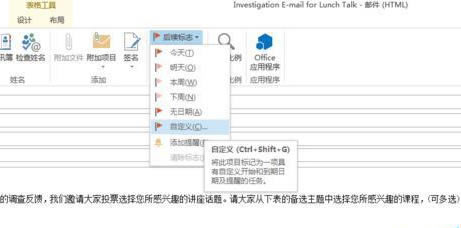 接着该选项卡分为我自己标记,和为收件人标记,选择为收件人标记,下拉菜单选择答复 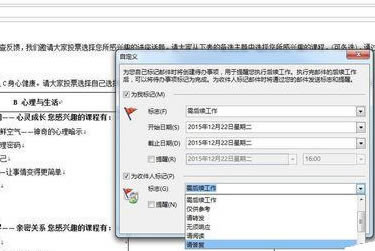 然后我们需要设置好答复日期,发送出去。邮件到期就会自动提醒收件人再次查看邮件啦。 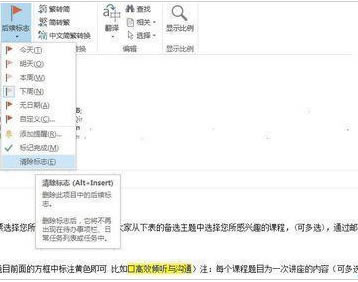 若是已经发出去的邮件,想取消提醒。请在已发送邮件中,点击该邮件,选择小红旗,后续标志,清楚标记,就可以了。 微软还将Hotmail在线电子邮件服务更名为Outlook.com。 |
温馨提示:喜欢本站的话,请收藏一下本站!